Сторонние утилиты
В автоматическом режиме выполнить калибровку поможет стандартная программа для ноутбука. Такие утилиты выпускаются производителями устройств для диагностики емкости и состояния батареи. Их можно скачать на официальном сайте изготовителя совершенно бесплатно. Помимо этого, есть множество универсальных утилит, которые подходят для компьютеров различных торговых марок. Вот несколько примеров подобных программ:
- UEFI System Diagnostic — программное обеспечение на ноутбуках HP. Чтобы воспользоваться этой прогой для батареи ноутбука, необходимо во время загрузки устройства нажать кнопку Esc. Дождавшись появления меню, следует кликнуть по кнопочке F2. Произойдет автоматический переход в системную диагностику, где пользователю нужно выбрать графу «Тестирование аккумулятора». После окончания проверки просто нужно проделать калибровку батареи.
- HP Support Assistant — еще одна качественная программа для устройств Hewlett-Packard. Для восстановления данных о заряде батареи необходимо будет перейти в пусковое меню, программы и выбрать графу с названием утилиты. В приветственном окне пользователь сможет указать параметры работы программного обеспечения. После этого нужно нажать кнопку «Далее», выбрать иконку «My Computer», открыть вкладку со средствами диагностики (Diagnostics). Остается лишь кликнуть по окну «HP Battery Check». Результаты проверки помогут определиться с тем, какие действия следует произвести с батареей (заменить, калибровать и так далее).
- Energy Management — профильная утилита для устройств Lenovo, позволяющая управлять электропитанием устройства. После скачивания и установки программного обеспечения необходимо запустить его и нажать шестеренку, появившуюся в главном окне. Затем нужно кликнуть по кнопке «Пуск» и запустить процесс калибровки нажатием на графу «Продолжить».
- Battery Mark — восстанавливающая программа для батареи ноутбука Asus, Acer, Samsung. Особенность этой утилиты заключается в универсальности и возможности оперативного проведения циклов разряда-заряда. Основное назначение программного обеспечения — регуляторное тестирование устройства в рабочем или спящем режиме, во время максимальной нагрузки на процессор.
Рекомендуем: Как проверить объем и емкость аккумулятора мультиметром
Существуют и другие сторонние программы. Среди них встречаются как бесплатные, так и платные утилиты. Первые отличаются простым интерфейсом и минимальным набором функций, например, тестирование работоспособности аккумулятора ноутбука, выявление недочетов. Примером такого программного обеспечения является «BatteryCare» и «Battery Eater». Платные утилиты порадуют расширенным функционалом. Здесь можно посмотреть статистические данные, получить уведомления, проверить емкость АКБ, произвести настройку питания и т. д. Пример такой программы — это «Smarter Battery», «Battery Optimizer».
Что внутри аккумуляторной батареи?
Пару слов о том, что находится внутри аккумуляторной батареи. Она не так проста, как может показаться, на первый взгляд. Обычно АКБ на ноутбуке имеет в своём составе 4─8 литиевых аккумуляторных элементов, соединённых последовательно и параллельно. Если проблемы наблюдаются с одним или несколькими элементами, то проблема может быть решена их заменой. Тогда не придётся менять аккумулятор целиком.

Внутренности аккумулятора ноутбука По своей форме и размерам литиевые элементы в АКБ лэптопа напоминают пальчиковые батарейки. Но они больше их и имеют другие электрические характеристики. Устройство батареи ноутбука в большинстве случаев позволяет заменить неисправные элементы на новые. Нужно лишь немного уметь работать с паяльником. Ключевым элементом АКБ является контроллер. Это печатная плата, которая полностью контролирует работу ноутбука. Такой микрокомпьютер в составе ноутбука. Контроллер батареи предотвращает перезаряд элементов в процессе зарядки, а также глубокий разряд в процессе работы. Именно по данным контроллера, операционная система выключает ноутбук, когда аккумулятор разряжен. Кроме того, все данные о степени заряженности, температуре берутся операционной системой и различными утилитами именно от контроллера.
Что делать, если аккумулятор ноутбука больше не заряжается
Если аккумулятор ноутбука больше не заряжается, на то может быть несколько причин. Мы покажем, как определить, сможете ли вы решить проблему.

К сожалению, в большинстве случаев вышедший из строя аккумулятор восстановить уже не получится. То, что батарея в вашем устройстве больше не заряжается, зачастую является признаком фатальной неисправности. Если вы не можете сами извлечь аккумулятор из вашего ноутбука, мы дадим практический совет, приведенный ниже.
- При необходимости выключите ноутбук и извлеките из него аккумулятор. В большинстве случаев он держится на одной или двух защелках. После того, как батарея будет извлечена, протрите ее контакты мягкой тканью или бумажными салфетками. Теперь подключите блок питания к ноутбуку, не вставляя в него аккумулятор. Если компьютер заработает, то проблема точно заключается именно в аккумуляторе и при определенных условиях вам придется его заменить.
Ноутбук: дефект аккумулятора или блока питания.
Заменяем аккумулятор ноутбука.
Диагностика аккумулятора: при определенных обстоятельствах полезный анализ дефектов вам могут предоставить такие утилиты, как Battery Optimizer и Battery Info View.
- Со временем аккумуляторы ноутбуков теряют свою емкость зарядки. Также в отдельных случаях уже через несколько месяцев может случится поломка батареи. Неисправность блока питания: сам блок питания, как правило, можно испортить только совсем уж «неправильным» подключением. А вот контакт в самом ноутбуке при небрежной эксплуатации сломать гораздо легче. Замена: как блок питания, так и аккумулятор во всех устройствах являются заменяемыми. Если батарея «жестко» закреплена в вашем устройстве, менять ее должен профессиональный мастер или сотрудник компании-изготовителя. Блоки питания как новые, так и подержанные, на Aliexpress вы можете найти по ценам от 500 до 1000 руб. Аккумуляторы, как правило, стоят от 1300 до 2600 руб.
5 способов оживить мертвую батарею ноутбука.
Способ 1 –Заморозить аккумулятор
Вообще то, это звучит смешно, что замораживание мертвого аккумулятора ноутбука сможет вернуть его к жизни, но это правда. Вы можете заморозить вашу батарею от ноутбука и, следовательно, продлить ему жизнь. Для этого следуйте этой процедуре, как это сделать:
Шаг 1:
Во-первых, выньте батарею и поместите её в запечатанный пакет или пластиковый мешок.Шаг 2:
После этого положите пакет в морозильник и оставьте на 12 часов. (Вы можете также оставить его на более длительный срок, но не более 24 часов)Шаг 3:
Как только вы вытащите батарею из холодильника, снимите пластиковый пакет и дайте ему прогреться до комнатной температуры.
Пожалуйста, обратите внимание: как только он согреется, убедитесь, что Вы его обернули в полотенце и протёрли конденсат.Шаг 4:
вставьте аккумулятор и зарядите его полностью.Шаг 5:
Как он зарядится, отключите его от электросети и дайте разряд батареи до полной разрядки. После этого повторите, 4- ё и 5- й шаги, по крайней мере 4 раза, полностью зарядите аккумулятор, а потом разрядите его полностью
После этого повторите, 4- ё и 5- й шаги, по крайней мере 4 раза, полностью зарядите аккумулятор, а потом разрядите его полностью.
Примечание:
данный процесс выполняется только на NiCd или NiMH аккумуляторов. Избегайте попыток этого метода на литиевом аккумуляторе, так как это сделает только хуже для батареи. К сожалению, нет никакого способа, чтобы восстановить литиевый аккумулятор, но, возможно, поможет продлить срок службы батареи. Следуем способу 2.
Способ 2 – охладить Ваш ноутбук
Если у вас установлен аккумулятор на литий-ионной основе, вы можете продлить ему жизнь путем охлаждения вашего ноутбука. В случае если вы имеете ноутбук, который действительно становится жарким во время работы, то он может повредить аккумулятор и сократить срок службы батареи.
Я лично пробовал этот метод на моём ноутбуке Sony VAIO и значительно увеличил жизнь батареи ноутбука.
Способ 3 – Откалибровать батарею
Этот процесс не является необходимым для новой батареи, но если батарея умирает, то это довольно старый аккумулятор. Так что, в этом случае межповерочный тест будет выгодным для неё. Рекалибровка батареи делается потому, что в некоторых случаях ОС не может выяснить, сколько мощности осталось в батарее. Это происходит, когда ноутбук всегда включен в сеть или если аккумулятор не удаляли никогда из ноутбука.
Если ваш аккумулятор не заряжается до 100%, а скажем только до 95% или же, если ОС говорит, что вы испытываете 35 мин заряда аккумулятора, но машина умирает раньше или гораздо позже, то в этом случае аккумулятору вашего ноутбука необходимо выполнить калибровку. Существует множество инструментов калибровки, доступных в Интернете для конкретной модели ноутбука, чтобы сделать процесс автоматически, но если придётся вручную откалибровать батарею, следуйте процессу, приведённому ниже.
Шаг 1:
первое — выполните зарядку до 100% или до максимального значения которое может достигать аккумулятор и затем оставьте его остывать в течение 2 часов.Шаг 2:
После этого отключите питание и пусть аккумулятор разрядится. Вы можете сделать это двумя способами, первый, пусть батарея разряжается, пока ноутбук работает и затем установите его в режим сна или спящий режим примерно от 3 до 5%. Кроме того, вы должны убедиться, что дисплей остаётся включенным, пока он либо не отключится, либо не перейдёт в режим сна.Шаг 3:
далее, пусть машина будет отключена от 3 до 5 часов > затем снова включите ноутбук и зарядите на 100%.
Надеюсь, после этого ваш ноутбук должен быть дать вам более точное значение фактической емкости аккумулятора.
Способ 4 – Удалите батарею, когда она подключена
Если ваш ноутбук имеет съемный аккумулятор, тогда попробуйте снять аккумулятор во время подключения к сети. Вам нужно проверить при этом как ноутбук будет нормально работать со снятой батареей. Хотя, если ноутбук работает нормально и подключен к источнику питания все время, вы можете просто извлечь аккумулятор.
Способ 5 – Зарядка батареи до 100%
В этом методе, вам нужно зарядить аккумулятор до 100% и затем отсоединить ноутбук от сети и когда он умирает (менее 5%), то подключите его к компьютеру и зарядите. Наоборот это сокращает срок службы батареи на новой литий-ионной батарее; поэтому в данном случае, нельзя допустить падения уровня от 35% до 45%, а затем зарядить его от 75% до 85%. Это, видимо, будет стремится к лучшей жизни батареи, так как этот метод не будет использовать столько зарядов и циклов перезарядки.
2017-11-10
Можно ли восстановить аккумулятор ноутбука?
Все другие способы реанимации, кроме калибровки, связаны со вскрытием корпуса энергетического запасника. Необходимо определить тип ячеек – литиевый и или никель-металлгидридный набор элементов установлен внутри. Сведения найдутся на корпусе батареи. Вашей задачей станет замена старых компонентов на свежие, идентичные по емкости и габаритам
Важно вскрыть корпус аккумулятора без повреждения крышки и контроллера внутри
Установить причину выхода их стоя батареи поможет сопротивление в виде электрической лампочки напряжением 12 В и мультиметр. Нужно соединить крайние выводы с автомобильной лампочкой и проверить напряжение мультиметром. Если оно равно рабочему – причина в контроллере. Ниже рабочего – нужно найти забитые банки – замеряя напряжение на каждой. Скопировать схему соединений или сфотографировать крупно в нескольких положениях. Контроллер аккуратно снять, сборку распаять. Замерить напряжение на клеммах каждого элемента и произвести отбраковку.
Способ проверить и продлить заряд аккумулятора ноутбука
Если ваш ноутбук стал подозрительно быстро разряжаться, то пора проверить работоспособность аккумулятора. О том, как сделать это своими руками читайте в этой статье.
Аккумулятор, это, по сути, единственный элемент, который быстрее всех подвергается износу. Из-за происходящих естественных физических процессов ёмкость батареи постепенно снижается, а ноутбук всё чаще нужно подключать к источнику энергии — розетке. Но, при правильном подходе, этот процесс можно обратить.
Почему полезно следить за АКБ ноутбука?
А потому, что при приобретении новой АКБ можно, как говорится «заплатить дважды». Вот лишь приблизительные цены на аккумуляторы для ноутбуков различных производителей:
Здесь не стоит обольщаться начальной ценой:
- это, наверняка будет не оригинальный аккумулятор от производителя, а подделка от неизвестной компании. вас легко могут обмануть с емкостью. Что внутри у такой батареи визуально не определить. И вполне возможно, что она окажется заметно меньше, чем указано.
А если взять за привычку постоянно отслеживать состояние аккумулятора, то и денег не придётся тратить.
Как следить за состоянием батареи?
Средствами ОС Windows без использования программ сторонних разработчиков. Для этого нужно запустить командную строку от имени администратора и ввести команду:
powercfg.exe -energy -output c:battery.html
После выполнения команды на диске C: будет создан файл отчёт battery.html. В этом файле будет весьма подробный отчёт об энергопотреблении ноутбука с указанием неоптимальных настроек и процессов с большим энергопотреблением. Однако для вас самым важным будет раздел Батарея: Сведения о батарее. А точнее два последних пункта этого раздела:
В случае, когда «Последняя полная зарядка» на много меньше «Расчётной ёмкости батареи», то АКБ нужно восстанавливать или менять.
Отслеживать состояние батареи можно и специальными программами. Одна из популярных это Battery Care.
- программа умеет отслеживать циклы разряда батареи — от ее полного заряда до полного разряда. Когда их количество превышает 30, программа уведомляет о необходимости выполнить восстановление батареи. следит за заявленной и фактической емкостью батареи, и в случае, если они начинают сильно различаться, уведомляет о необходимости восстановления.
- высчитывает процент износа батареи, и вы сами можете увидеть, насколько сильно деградировал ваш аккумулятор — и пора ли его менять.
Восстанавливаем АКБ ноутбука своими руками.
Если вы получили уведомление, что аккумулятор значительно потерял ёмкость, то существуют два несложных способа восстановить АКБ самостоятельно.
Первый способ — полный разряд. Для этого потребуется полностью зарядить батарею (от сети не отключаем). Переходим в Панель управления > Электропитание > Создание нового плана электропитания.
Далее выберите «Высокая производительность» и во всех настройках отключения экрана и перехода в спящий режим выберите «Никогда». Яркость выставите на максимум.
После всех настроек нажмите «Создать» и отключите зарядное устройство. В таком виде оставьте ноутбук до полной разрядки аккумулятора, то есть пока он сам не отключится. После этого сразу подключите ноутбук к сети и зарядите до 100%.
Таким способом, конечно, нельзя избавиться от физического износа элементов питания, но хотя бы немного продлить срок службы устройства можно.
Калибровка контроллера батареи.
Бывают случаи, когда снижение ёмкости — фиктивное. Это может произойти при сбоях контроллера аккумулятора. Исправить это можно с помощью калибровки контроллера.
Различные производители разработали собственные утилиты для калибровки. Вот несколько ссылок для наиболее популярных марок:
- Lenovo: Lenovo Energy Management Dell: Dell Power Manager HP: HP Support Assistant Asus: Power4Gear Hybrid
Также эта утилита может быть уже вшита в BIOS вашего ноутбука.
Что делать, если батарея не восстанавливается?
Программы для калибровки
Далее рассмотрим специализированные утилиты, которые помогут выполнить калибровку аккумулятора ноутбука. Лучше всего использовать софт, который предлагает производитель устройства, т.к. они имеют спецификацию, которая позволяет правильно работать с АКБ.
Energy Management
Для ноутбуков Lenovo предусмотрена специальная утилита, которая позволяет узнать состояние, восстановить батарею и выполнить калибровку. Утилитой Energy Management оснащаются все ноутбуки серии Lenovo Idea Pad.
Процесс работы с батареей:
- запускаем программу с рабочего стола;
- после запуска нажимаем по иконке «шестеренки» расположенной в нижней части окна утилиты;
- далее в новом окне появится предупреждение о сбросе, щелкаем «Пуск» для запуска калибровки. Предварительно необходимо закрыть все запущенные программы и подключить компьютер к электросети;
- затем щелкаем «Продолжить»;
- начнется процесс оптимизации АКБ. Стоит сказать, что он займет достаточно долгое время. Сначала батарея будет заряжена, после разряжена. Процесс прерывать нельзя, пользоваться ноутбуком нежелательно.
Способы обновления БИОСа материнской платы MSI
Smart Battery Calibration в Phoenix BIOS
Данная утилита встроена в Phoenix BIOS на ноутбуках HP и устройствах других фирм. Утилита Smart Battery Calibration позволяет проверить состояние аккумулятора, выполнить диагностику и откалибровать его.
Процесс:
- для начала выключаем компьютер;
- затем производим старт ноутбука и на стартовом экране нажимаем комбинацию клавиш для входа в BIOS. Наиболее часто встречаются следующие комбинации: «Delete», «Esc» и «F2». Нужная команда для входа, как правило, отображается на стартовом экране;
- при входе в БИОС для навигации используем клавиши со стрелками и клавишу «Enter» для открытия нужного раздела;
- перемещаем указатель с помощью клавиш со стрелками на вкладку «Boot»;
- далее в списке ищем утилиту «Smart Battery Calibration» и жмем «Enter»;
- в появившемся окне нажимаем «Yes» и дожидаемся завершения, которое может занять достаточное количество времени.
HP Support Assistant
Функциональная утилита HP Support Assistant для ноутбуков HP. С ее помощью можно проверить состояние всех аппаратных и программных элементом компьютера. Также она осуществляет процесс диагностики батареи и калибрует ее, если обнаружены сбои в работе контролера.
Процесс:
- запускаем программу с рабочего стола;
- после старта утилиты в главном окне выбираем раздел «My Computer»;
- затем запускаем тестирование АКБ «Battery Test»;
- после этого отобразится окно с результатами тестирования. Результаты могут быть следующие: «Пройдено» — замена АКБ не требуется.
- «Выполнить калибровку» — запускается автоматическая оптимизация аккумулятора.
Важно! Калибровка аккумулятора с помощью HP Support Assistant может занять несколько часов, ее рекомендуется проводить в периоды, когда компьютер долго не будет использоваться
BatteryCare
Небольшая программа, которая позволит эффективно выполнить диагностику аккумулятора на любых ноутбуках, в том числе Asus, Acer или Samsung. С ее помощью возможно осуществить оптимизацию расхода заряда, получить подробную информацию о состоянии АКБ, быстро переключаться между схемами управления питанием, задать циклы заряд/разряд, узнать время автономной работы. После установки утилита размещается в системном трее. BatteryCare может с успехом заменить утилиту Battery Doctor или Battery Calibration для ноутбука на Windows 7/8/10.
Как выглядит видеокарта в ноутбуке и как ее заменить
Инструкция по работе с BatteryCare:
- переходим в «Настройки» и в папку «Уведомления»;
- в блоке «Разное событие» о и задаем необходимый цикл зарядки, в нашем случае 25 циклов;
- после того, как рекомендованный цикл будет исчерпан приложение предложит произвести автоматическую калибровку.
Smarter Battery
Данная утилита позволит отследить уровень заряда батареи, оценить износ АКБ, узнать вольтаж, восстановить аккумулятор и провести тесты. Также Smarter Battery позволит узнать производителя оборудования. При работе утилита автоматически формирует график работы АКБ и циклов заряд/разряд, сохраняя его в специальную папку на жестком диске.
Важно! Утилита является платной, триал версия доступна в течении 14 дней. Выполнить калибровку можно только при условии, что программа была куплена
Инструкция:
- запускаем программу и в главном окне щелкаем по значку с изображением батареи;
- далее в новом окне появится несколько блоков «Battery», где отражается информация о текущем состоянии АКБ и «Calibration»;
- в данном разделе необходимо активировать параметр «Perform Calibration» и «Battery Calibration», чтобы запустить процесс. Операция будет выполнена в автоматическом режиме.
Почему снижается время работы аккумулятора ноутбука
Причиной снижения емкости может стать неправильные условия эксплуатации устройства, глубокая разрядка батареи. Возможна неисправность микросхемы контроля или обрыв в любой точке, нарушение контактов с процессором. Правильная диагностика на 50 % решит проблему, определится способ реанимации аккумулятора. В ОС ноутбука существуют софты, контролирующие текущее состояние батареи, можно установить программы, для восстановления работы аккумулятора своими руками.
Часто в исправной батарее возникает несогласованность внутренних компонентов системы. Проблема резко снижает заряд батареи. В этом случае АКБ требуется калибровка – возвращение к первоначальной емкости выравниванием работы ячеек, микросхем и блока управления. Воспользовавшись программой для восстановления емкости ноутбука BatteryCare, можно бесплатно получить автоматического помощника
Программа сама выполнит калибровку, важно в этот момент не выключать ноутбук и не пользоваться им. Процесс может продолжаться до 10 часов
Установив улиту, можно во время проверить состояние аккумулятора, остаток его жизненного цикла. Изношенной батарее, выработавшей ресурс, калибровка не поможет.
В чем суть калибровки почему сбивается работа контроллера
Пока аккумуляторная батарея новая, контроллер, управляющий процессами заряда и разряда батареи, четко видит верхнюю и нижнюю границу емкости. При достижении уровня 100% он прерывает процесс пополнения запаса энергии, при достижении уровня нуля – отключает гаджет.
Во время эксплуатации происходят два процесса, которые влияют на привязку реальных границ возможностей батареи:
- естественное снижение емкости АКБ, полностью устранить которое невозможно (пользователь может лишь растянуть процесс во времени или ускорить его);
- заряд и разряд батареи не до полного и нулевого уровней (на продолжительность жизни элементов питания не влияет, но зато влияет на раскалибровку контроллера).
Возможно, схема управления и отслеживает эти изменения (точно может сказать только разработчик ПО), фактом же является лишь то, что если у программы и есть такие возможности, то они ограничены. В итоге контроллер «теряет» реальные пределы заряда аккумулятора.
Уход калибровки за время эксплуатации.
В большинстве случаев это приводит к неполному использованию ресурса АКБ, что становится важно при естественной потере емкости – аккумулятор и так не обеспечивает прежнее время автономности, да еще его полная емкость недоступна. Так, если за нулевой уровень контроллер принял 5%, а за полный – 90% фактической емкости, то пользователю недоступно около 15% времени автономности (оно примерно пропорционально запасу энергии)
Надо производить калибровку – процедуру, которая привяжет контроллер к реальным границам батареи.
В каком случае необходима калибровка батареи ноутбука
Калибровка батареи в первую очередь необходима, когда наблюдаются проблема быстрого расхода заряда в нетребовательных приложениях: браузер, текстовые редакторы и др. В таких ситуациях заряд может снизиться до 0 за несколько минут. Также она будет полезна в случае, когда система показывает неправильный процент заряда или его уровень остается в пределах одно значения, т.е. при подключении зарядного устройства процент не увеличивается.
Мы также рекомендуем выполнять калибровку сразу же после покупки лэптопа. Это необходимо для первоначальной настройки контроллера питания, в противном случае через некоторое время могут наблюдаться сбои: неправильное отображение заряда или процесс зарядки начинается спустя некоторое время. Также калибровка поможет увеличить время эксплуатации АКБ.
Как толкнуть банки
При чрезмерном заряде аккумулятора его контроллер считает, что банки вышли из строя, и блокирует их работу. Элементы нужно толкнуть — так называется принудительный заряд большим током до набора номинального напряжения. При этом можно действовать двумя методами.
- Если измерение напряжения показало последовательное нарастание значения с равным шагом, можно просто отпаять контроллер и зарядить банки от автомобильного зарядного устройства. Толкать элементы нужно недолго, поскольку воздействие сильного тока длительное время может их повредить. Для этого можно использовать и автомобильную АКБ. Отводами от ее контактов касаются соответствующих клемм блока банок, пару-тройку раз по 3-4 секунды.
- Если при измерении напряжения обнаружена разница в шаге значений для отдельных банок, значит, присутствует эффект разбалансировки. Элементы питания нужно выпаять и зарядить в специальном устройстве. Сегодня в продаже есть множество адаптеров, контролирующих и устраняющих разбалансировку.
Такой ремонт батареи ноутбука своими руками при некоторых навыках работы с инструментом может выполнить практически каждый. Главное — не спешить, найти в интернете схему соединения банок внутри аккумулятора, действовать аккуратно и вдумчиво.
Как контролировать уровень износа
Сегодня есть множество утилит, которые покажут, что требуется восстановление аккумулятора ноутбука. Программа BatteryMon не только бесплатна, но и выдает самые подробные данные о батарее. Ее достаточно запустить, чтобы узнать:
- класс аккумулятора, литий-ионный, никель-кадмиевый или никель-металгидридный;
- заводскую емкость, нового устройства;
- максимум заряда по статистическим данным контроллера;
- текущую емкость батареи;
- скорость разряда ячеек;
- текущее напряжение.
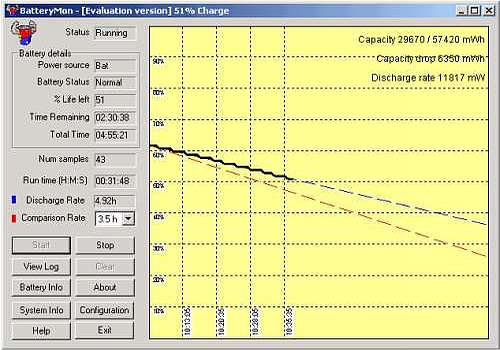
Узнать износ аккумулятора ноутбука достаточно просто. Для этого делят данные статистики контролера, полный заряд батареи, на заводскую емкость. Умножив полученную цифру на 100, можно узнать уровень здоровья блока в процентах.
Другая программа, BatteryCare, следит за процессом зарядки и определяет, когда батарее нужна полная разрядка для перекалибровки. Это значительно увеличивает ее срок службы и предотвращает возникновение разбалансировки банок.





































